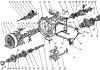Podrobně: oprava klávesnice udělej si sám z notebooku od skutečného mistra pro web my.housecope.com.
Chcete-li to provést, musíte nejprve vyjmout klávesnici z notebooku. Upevňuje se buď plastovými západkami po obvodu klávesnice, nebo je upevněn šrouby v horní části. Existují také kombinované možnosti. Pokud je klávesnice zaklapnutá, tak se pomocí malého plochého šroubováku postupně vymáčknou a zároveň se pomocí špachtle šroubováku zvedá klávesnice. Někdy je klávesnice upevněna šrouby pod horní deskou, poté nejprve desku vyjměte jemným vymáčknutím.
Poté odšroubujeme šrouby, odpojíme plochý kabel a vyjmeme klávesnici. Dále vyjmeme všechny klávesy z klávesnice. Děláme to opatrně, aniž bychom vynaložili velké úsilí, abychom nerozbili plastové části výtahů a držáků klíčů. Abychom klíč vyjmuli, zkoušíme jej zaháknout nějakým tenkým nástrojem z různých stran a lze jej snadno oddělit a vyskočit z držáku.
Po demontáži klíčů je třeba opatrně vytáhnout všechny upevňovací díly a výtahy. Poté je filmová matrice vytažena z těla. Matrici a pouzdro klávesnice umyjeme v teplé mýdlové vodě, poté opláchneme v čisté vodě a několik hodin sušíme. Poté opatrně odloupněte filmovou matrici na tři kusy. V případě silného znečištění znovu opláchněte v teplé vodě a důkladně osušte. Pomocí lupy se snažte najít poškozené stopy, podezřelá místa zkontrolujte multimetrem na odpor.
Pokud je odpor vyšší než jednotky Ohm, můžete se pokusit obnovit poškozené vodiče pomocí speciálního vodivého lepidla nebo vodivého značkovače a nanést jej na poškozená místa. K tomu lze použít automobilové vodivé lepidlo pro obnovení vyhřívání autoskel "Kontol-A", ale pohodlnější je použít vodivou fixu, ty jsem objednal z aukce na Ebay.
| Video (kliknutím přehrajete). |
Po postupu obnovy stop a kontrole pomocí multimetru je nutné přilepit matricové filmy a sestavit klávesnici zpět.
Takové opravy mají smysl, pokud dojde k několika drobným poškozením kolejí. Pokud dojde k několika škodám, pak bude pravděpodobnost úspěchu výrazně nižší.
Poté, co na klávesnici notebooku spadla malá bronzová soška, jedno z tlačítek odskočilo, rozhodl jsem se nekontaktovat servisní střediska bojující v tridorogu o jejich služby, ale vyměnit tlačítko notebooku sám. Po krátkém hledání jsem našel místo, kde jsem si mohl objednat nové tlačítko z klávesnice za pouhých 100 rublů a schéma se servisními pokyny, abych se seznámil s vnitřní strukturou mého notebooku.
Z rozbitých částí se ukázalo být plastové tlačítko "Lift" a vyměnil jsem ho v souladu s fotografiemi:
Algoritmus pro nahrazení "zdvihu" tlačítka je následující: nejprve jej spustíme pod širokou římsou, poté mírně zatlačíme na zdvih a zacvakneme jej pod háčky. Poté bude klíč nejprve sedět rohy na čepech a poté je třeba stojany stisknout, dokud nezacvaknou
Jsou tam dvě klávesnice, vyplněné černou a provozuschopné, ale bílé (nemohl jsem koupit černou), tak jsem se rozhodl vyměnit kontaktní plošku.
Pokračujeme v demontáži ze zadní strany, proto opatrně vycvakneme všechny klávesy, které drží západky, a poté z desky vyjmeme podložku s gumovými tlačítky. Dále zahákneme a vyjmeme substrát přímo s grafity. Svrchu se lepí. Tuto fólii je velmi snadné poškodit, proto ji musíte opatrně sloupnout. Kabel klávesnice je vhodný pro tuto fólii.
Potřebujeme tuto fólii s kabelem, protože s největší pravděpodobností je porucha v ní, zvláště když je notebook zaplaven. Ze spodní strany je navíc nalepena fólie, aby tekutina a nečistoty propadající klávesnicí nepadaly na desku notebooku. Fólie se musí trochu sloupnout, protože se bude ještě hodit. Rám je na klávesnici držen pomocí plastových navařených nýtů. Opatrně je odřízneme skalpelem, ale zároveň necháme trochu plastu, abyste je mohli znovu roztavit páječkou. Oddělte podložku, zarovnejte kolíky na rámu tak, aby zapadly do otvorů na klávesnici. V opačném případě se bude tento rám neustále odlupovat. Demontáž další klávesnice se provádí stejným způsobem a montáž je v opačném pořadí, pokud existují nepochopitelné momenty, podívejte se na video.
Znečištění klávesnice notebooku je asi nejčastější problém běžného uživatele. Mnoho lidí může omylem vylít na klávesnici různé tekutiny: džusy, čaj, kávu, pivo a podobně. Postupem času se také pod tlačítka klávesnice nacpou drobky, chlupy, chlupy domácích mazlíčků a další drobné částečky, které začnou překážet v běžném a pohodlném ovládání určitých oblastí klávesnice. Dnes se podíváme na praktické ukázky samočištění klávesnice notebooku.
Rubriky: Počítače, komunikace, Internet
Taková potřeba mi vyvstala kvůli tomu, že mi přestala fungovat řada kláves v různých řadách, jak abecedních, tak číselných. Nejvíc jsem se bál, že utrpěl ovladač a nezvládnu opravu klávesnice notebooku, ale stále jsem doufal, že věc je v samotné klávesnici
V tomto článku popíšu své kroky a doplním text fotografiemi, které jsem vytvořil speciálně pro vytvoření informativního a snadno srozumitelného článku o opravě klávesnice notebooku.
Protože z první ruky vím, že klávesnice notebooku je nejčastěji opotřebovanou částí notebooku. Snad se mezi čtenáři najdou lidé, kteří jsou připraveni opravit klávesnici notebooku svépomocí, a proto jsem se rozhodl tento článek napsat čtenářsky srozumitelným stylem.
Nejprve je potřeba vyjmout klávesnici, v závislosti na modelu notebooku se bude postup lišit. Nejčastěji se klávesnice šroubuje z předního panelu, přístup ke šroubům obvykle zakrývá přední kryt pod obrazovkou, který lze bez větší námahy sundat.
Dále musíte vyfotit klávesnici, je to nutné, abyste ve fázi montáže rychle a efektivně umístili všechny klávesy tam, kde stály, jinak riskujete, že strávíte dlouhou dobu uspořádáním kláves zpět.
Klávesy klávesnice jsou upevněny na tzv. elevátorech, které mají čtyři upevňovací body, a to jak ke klávese, tak k platformě klávesnice.
Chcete-li klíč vyjmout, musíte pod něj opatrně zasunout malý šroubovák nebo vhodný nástroj a vynaložit úsilí nadzvednutím klíče, jako by byl nahoru. V tomto případě se klíč uvolní ze zámků výtahu a vyjme se.
Buďte velmi opatrní, mechanismus jak elevátoru, tak klíčů je plastový a nebude těžké jej zlomit, zvláště pokud nemáte žádné zkušenosti
Poté, co odstraníte všechny klávesy, musíte z pouzdra klávesnice vytáhnout fólii a rozdělit ji na dvě části.
Film je obvykle kniha, která se odvíjí a má na jedné straně přechod. Fólii je lepší oddělit po předehřátí, například fénem, protože díly jsou obvykle lepené docela dobře
K obnově poškozených kolejí potřebujete speciální lepidlo s vysokou vodivostí, ideálně s obsahem stříbra, takové lepidlo seženete na rádiovém trhu nebo ve specializovaných prodejnách, kde prodává vše pro opravy zařízení a elektroniky.Cena není drahá, stálo mě to jen 100 rublů koupit lepidlo se stříbrem ve složení, Kontaktol
Dále pomocí multimetru, na jehož sondách jsem připájel jehly, hledáme poškození a zlomy a opatrně propíchneme stopy, abychom se dostali do kontaktu s kolejí. Stopy na klávesnici jsou pokryty mikrofilmem, takže piercing stylusem je nepostradatelný
Poté, co najdete poškozené části dráhy, nezbývá než tato místa očistit a dráhu opatrně obkreslit stříbrným Contactolem a nechat zaschnout.
V podstatě všechno. Dát to zase dohromady a radovat se. Cena klávesnice pro notebook je v průměru 2 000 rublů, oprava mě stála 100 rublů - cena Kontaktolu, zbývá toho dokonce hodně do budoucna, pokud to ...
Autor není odpovědný za poruchu vašeho notebooku, pokud použijete tento článek
- Čipové letyVýhodné ceny, snadné vyhledávání, bez provize, 24 hodin. Rezervujte nyní – plaťte později!
- Vždy po rucežádné analogy ^ _ ^ Umožňuje vložit do profilu panel s libovolným Html kódem. Můžete tam umístit bannery, pulty atd
- PohledniceZnovuzrozený katalog pohlednic pro všechny příležitosti
- Ukládání videí z jakékoli službyUložte videa z jakéhokoli hostování videa!
- Pohlednice (12)
- Photoshop (3)
- audioknihy (2)
- svátky (1)
- Zahrada a zeleninová zahrada (1)
- Vše o denících (19)
- výšivky (73)
- Pletení (195)
- Pletené pro děti (20)
- Pulovry, halenky (111)
- Ponožky, pantofle, dupačky atd. (3)
- Kabáty (2)
- Šaty (9)
- Šátky, čepice, rukavice (23)
- Sukně a sukně (2)
- Zajímavosti (42)
- Zdraví (13)
- knihy, časopisy (29)
- Počítač (18)
- Kam jít (1)
- panenky (6)
- Vaření (132)
- Text písně (71)
- Nábytek (34)
- Místa mého dětství (2)
- MK pro panenky (10)
- Móda a krása (17)
- Můj pro deník (2)
- hudba (15)
- Tkaní z novin (2)
- Řemesla (117)
- Decoupage (12)
- přírodní materiály (11)
- Udělej si sám (100)
- kognitivní (42)
- Pomozte tomu, kdo je blízko (4)
- Patchwork (16)
- Různé (74)
- Tašky (16)
- Bodové malování (2)
- šperky (22)
- Rakve, krabice (9)
- šít (48)
- humor (22)
Silniční kosmetička. ...
Textilní kosmetická taštička na CD. Moje milé jehličky) V poslední době I.
Kosmetické taštičky (nápady) 1.2.3 zdroj
"Kosmetická taška - vlastníma rukama." Master class. Skvělá varianta kosmetické taštičky - šije se velmi snadno.
Bijoux, práce s lampami Mistrovská třída sestavování šperků: Přívěsek na telefon.
Občas nastane situace, kdy na notebook něco spadne a klíče se poškodí nebo vyletí. Jako na obrázku níže.
V tomto případě je naším úkolem provést správně opravy klíčů notebooku na vlastní pěst. Tento postup je poměrně jednoduchý, ale bez pochopení toho, jak jsou klávesy na notebooku uspořádány, můžete situaci snadno zhoršit.
Pojďme se tedy podívat na postupnou opravu kláves notebooku. Pokud se ulomil kus klíče, pak je lepší nezkoušet něco lepit a připevnit to celé zpět. Tlačítka na jakékoli klávesnici jsou vystavena časté expozici. To znamená, že takový klíč dlouho nevydrží.
Proto, abyste neztráceli energii a čas, doporučuji vám kontaktovat nejbližší servisní středisko, kde by tato tlačítka měla být hromadně
V závislosti na modelu, oprava tlačítka notebooku se může lišit. Ale přibližný princip zapínání na západky a vahadla, které budete mít, můžete vidět níže.
Jak vidíte, klávesa na klávesnici je fixována speciální kolébkou (jejíž uši jste mohli vidět pod klávesou). Vlastní vahadlo se skládá z několika částí s kloubovým principem spojení.
V případě, že kolébka odletěla spolu s klíčem, budete muset nejprve vrátit kolébku zpět a teprve poté začít s opravou kláves notebooku.
Po úspěšném vrácení vahadla na místo se ujímáme klíčů. Opatrně vložte výstupky na kolébce do drážek víka.
Poté, co uši zapadly do drážek, zajistěte tlačítko lehkým tlakem.
Při opravách velkých tlačítek notebooku, jako je např. "prostor"... Pod tlačítkem je vidět kovový stabilizátor. Je to nutné pro rovnoměrný úhoz.
Tento stabilizátor je navíc připevněn k obložení klávesnice. V tomto ohledu bude princip zajištění mírně odlišný. Chcete-li začít konec stabilizátoru, nastartujeme jej do speciálních otvorů.
Poté upevníme spodní část vahadla v drážkách.
A bez velkého úsilí opravíme tlačítko.
To je v podstatě vše. Jak je vidět, rehabilitace tlačítek notebooku není tak náročný úkol.
Tento článek bohužel není podrobným návodem, jak opravit zaplavenou klávesnici, protože proces je za prvé velmi individuální a výsledek velmi závisí na dovednostech a štěstí, a za druhé tento popsaný případ není vzít v úvahu mnoho nuancí, které mohou tento postup výrazně zkomplikovat (například rozbití "živých" stop ve fázi vkládání filmů). Pokud jste tedy na tento odkaz nepřišli s cílem strávit několik hodin času experimentováním, je lepší neztrácet čas a okamžitě nás kontaktovat jakýmkoli způsobem, který vám vyhovuje.
Předtím si můžete přečíst článek „Výměna (oprava) klávesnice notebooku v Kyjevě“, který vám umožní pochopit typické poruchy klávesnice a náklady na jejich opravu. Pokud máte problémy s klávesnicí (například jste ji polili vodou, tlačítka nefungují atd.) a jste rozhodnuti přijít na to, jak ji opravit - čtěte dále.
Udělejme si rovnou výhradu, že veškeré uvedené informace jsou čistě informativního charakteru a nelze je považovat za technickou dokumentaci. Autor materiálu nenese odpovědnost za možné negativní důsledky, které mohou být způsobeny vaším jednáním. Kromě toho mějte na paměti, že jakékoli opravy neprovedené autorizovaným servisním střediskem automaticky vyřadí váš notebook ze záručního servisu. Chcete-li také opravit klávesnici notebooku vlastními rukama, musíte mít speciální nástroj a znalosti.
S ohledem na to důrazně doporučujeme neriskovat svůj notebook, ale vyhledat pomoc od našeho servisního střediska, jehož specialisté provedou diagnostiku, zjistí důvody selhání klávesnice, rychle ji opraví nebo vymění, v závislosti na tom, co je ekonomicky schůdnější.
Podrobnější informace o opravě klávesnice naleznete v článku "Výměna (oprava) klávesnice pro notebook". V sekci „Klávesnice pro notebooky“ navíc můžete zjistit cenu nových klávesnic.
Než zjistíte, zda stojí za výměnu nebo opravu klávesnice, stojí za to zjistit důvody její poruchy.
Nejčastěji klávesnice vyžaduje opravu nebo výměnu z důvodu vylití kapaliny, která se dostane dovnitř fólií a způsobí korozi (rozpad) vodivých cest uvnitř klávesnice s následným jejich otevřením nebo naopak uzavřením.
V prvním případě některá tlačítka / tlačítka / řada tlačítek přestanou reagovat na stisknutí, ve druhém - tlačítko / tlačítka jsou neustále stisknuta. Existuje expresní metoda opravy zaplavené klávesnice, která spočívá v jejím opláchnutí destilovanou vodou, aby se vyplavily soli v tekutině, kterou byla klávesnice zaplavena. Tato metoda je poměrně riskantní, protože za prvé, notebook musí být rozebrán sám, aby bylo možné vyjmout klávesnici, a za druhé, nezaručuje, že po tomto postupu nebudou následky horší než dříve. Poté k vysušení vlasů určitě použijte fén, ale nezapomeňte, že teplota horkého vzduchu v něm stačí na roztavení knoflíků. Pak je potřeba dát klávesnici příležitost, aby se konečně zbavila vlhkosti, nechat ji uschnout na slunci nebo ji zabalit do sáčku s rýží, která je dobrým absorbentem vlhkosti.
Pokud po tomto postupu klávesnice nefunguje, musíte klávesnici notebooku rozebrat a pokusit se obnovit stopy. K tomu potřebujete speciální vodivý lak nebo lepidlo (vodivé lepidlo můžete použít k obnovení topných drah zadních oken vozu).
Začínáme, nejprve musíte zjistit, jak vyjmout klávesnici z notebooku a vytáhnout klíče. Klíč je duální konstrukce sestávající z výtahu a klávesnice (některé modely mají navíc odpružený prvek). Na klíč je vhodné dosáhnout pomocí zubařského háčku nebo speciálních tvarově podobných nástrojů (k tomuto účelu je vhodný i tenký hodinářský šroubovák). Výškovka a klávesnice jsou vzájemně propojeny západkami se třemi nebo čtyřmi spojovacími body (v tomto případě jsou jedna nebo dvě spojení pohyblivá).
Zvažte pevné připojení. V tomto případě je hák umístěn mezi samotné pevné spoje v drážce mezi plošinou a výtahem. Pevná připojení jsou obvykle ve spodní části klíče. Na fotografiích můžete vidět upevňovací body (horní pohyblivé, spodní pevné), které jsou viditelné, když je elevátor ve zvednuté poloze. Pro srovnání se také podívejte, jak vypadá snížený výtah.
Odstraňte všechny výtahy a zpravidla je pohodlnější odstranit z pevných držáků (samozřejmě existují výjimky). Na fotkách je dobře vidět, kde se přípojky nacházejí, takže by tento krok neměl být problém.
V některých moderních modelech klávesnic jsou výtahy mobilnější: mohou být zvednuty, spuštěny a také vzájemně posunuty, když jsou složeny. Pokud na takovou klávesnici narazíte, musíte udělat následující: vytáhnout pohyblivou část elevátoru až na doraz (v tomto případě bude spojovací bod přesahovat hranici přídržného rámu), zvednout elevátor, odpojte stacionární část.
Poté, co oddělíte všechny výtahy, můžete začít odstraňovat část klávesnice (spolu s odpruženými prvky) a polyetylenovou desku s namalovanými drahami. Tyto prvky jsou umístěny na speciální hliníkové základně.
U modelů klávesnic s rámečky (rámečky) lze někdy použít jiný způsob demontáže, který zahrnuje proces odstranění lemování plastem. K dokončení tohoto kroku potřebujete vysoušeč vlasů nebo teplotně řízenou páječku k roztavení plastu na zadní straně klávesnice. Až přijde čas na opětovné sestavení celé konstrukce, bude nutné spojovací prvky znovu roztavit, alternativně můžete použít lepidlo „moment“ nebo něco podobného. Klávesnice, které mají plastové lemování, obsahují pouze gumové krytky, které v tomto případě plní roli odpružených prvků. Zcela jasně je to vidět na třetí fotografii shora: na klávesách nejsou žádné odpružené prvky.
Když skončíme s klávesami, přejdeme k hlavnímu prvku klávesnice - plastovým fóliím s aplikovanými vodivými stopami. Obvykle se jedná o dva nebo tři polyethylenové díly s dráhami a jeden polotovar (pro vytvoření mezery). Díly se stopami mají velmi často linii kontaktu podél jedné z hran a představují jedinou strukturu. Zároveň se dá složit na polovinu a ohnout v místech spojovacích drah. Lze však pozorovat i jinou situaci. Na fotce tedy vidíte, že všechny tři části jsou autonomní, ale zároveň mají kontaktní plošku pro připojení.
Velmi často na starších modelech klávesnic nejsou díly vzájemně spojené, ale jen na pár místech mají bodové lepení. V tomto ohledu je ve srovnání s nimi v moderních klávesnicích, u kterých jsou díly slepeny, proces demontáže obtížnější. Pokud tedy díly zatáhnete, můžete snadno rozbít stopy v místech jejich kontaktu s lepidlem.
Aby byl tento postup úspěšný, budete potřebovat vysoušeč vlasů a skalpel (užitkový nůž). Lepidlo dobře zahřejte fénem (téměř vždy je lepidlo modré) a poté pomalu začněte oddělovat vrstvy polyethylenových částí (musíte začít od rohu). V této fázi je nejlepší dát si na čas. Pokud rozbijete hodně stop, bude téměř nemožné je obnovit (pokud poškodíte 1-2, pak je to opravitelné).
Po oddělení vrstev zkontrolujte, zda nikde nejsou zbytky rozlité tekutiny (pokud je najdete, opláchněte a znovu osušte). Téměř vždy můžete vidět stopy, které byly poškozené. Stále je však lepší hrát na jistotu a zkontrolovat testerem. V zásadě lze poškozené části koleje překreslit, ale v praxi to není vždy možné z několika důvodů: malá vzdálenost mezi kolejemi atd. Zpravidla, pokud jste důkladně omyli a vysušili všechny oblasti klávesnice, proces oxidace a koroze se zastaví.
Upozorňujeme, že odpor drah by měl mít hodnotu blízkou nule (tester by měl ideálně zobrazovat "zkrat". Někdy přístroj ukazuje 1-2 Ohmy, je to způsobeno velkou vzdáleností měřených bodů od sebe. Poškozená trať může mít také vysokou odolnost nebo dokonce „nevolat.“ V takové situaci doporučujeme přejet cestu přes zničenou.
Občas se stane, že dráha hnije až ke kontaktní podložce. V tomto případě je nutné vyčistit malou oblast v blízkosti plošiny nožem nebo skalpelem. Po nakreslení všech stop a zaschnutí lepidla (to bude trvat asi 1-1,5 hodiny) zkontrolujte jeho odolnost testerem.
Fotografie jasně ukazují proces kreslení, aby vám usnadnily navigaci.
Poté sestavte polyetylenovou část, kterou chcete umístit na hliníkovou podložku. Nahoře položte konstrukci s pružinovými prvky. Poté vám doporučujeme připojit notebook a zkontrolovat, zda klávesnice (klávesy) fungují. K tomu můžete použít poznámkový blok nebo speciální program: KeyboardTest (662,61 kB)
Pokud je vše v pořádku a klávesy jsou plně funkční, pak vypněte notebook, abyste dokončili celý proces montáže. Věnujte pozornost ještě jednomu bodu souvisejícímu s instalací webu. Při instalaci elevátorů musí být plošina spuštěna na pružinový prvek uprostřed a poté na ni jemně svisle zatlačte, dokud nezaklapne.
P.S. Vážení čtenáři, autor, který napsal tento materiál, zvažoval několik typů upevnění (fotografie byly poskytnuty z internetu), ale jednoduše si fyzicky nepamatuje všechny modely notebooků a nuance s nimi spojené. V tomto ohledu se 100% pravděpodobností nezaručujeme, že budeme schopni zodpovědět všechny dotazy týkající se demontáže notebooku. Ale přesto, pokud uvedete přesný model notebooku a také zformulujete správnou a podrobnou otázku, budete mít větší šanci na co nejpřesnější a nejužitečnější odpověď.
Díky vaší službě! Našel jsem tu nejvychytanější kancelář, která pomůže s opravou jednotlivých částí klávesnice. Nyní již nebude potřeba měnit celek. Navíc mají téměř všechny modely notebooků.
Zababulene, děkujeme za zpětnou vazbu! Tlačítka můžeme vybrat téměř pro každý notebook. Nebo navrhněte výměnu celé klávesnice, pokud jsou na ní rozbité kovové úchyty.
Ahoj. Vylil jsem trochu kávy na klávesnici (Asus K40AB) a nyní některé klávesy nefungují, můžete mi prosím říci, zda můžete ručně vyčistit plastovou desku nebo koupit novou a vyměnit ji?! Děkuju. Můj email - s ****
Sergeji, pásky pro klávesnice se samostatně neprodávají. Pokud jste zatopili klávesnici a některá tlačítka přestala fungovat, je 99% šance, že bude nutné klávesnici vyměnit. Je to rychlé, spolehlivé a relativně levné (dnes 297 UAH + cena práce).Kontaktujte naše manažery nebo zanechte své telefonní číslo a dozvíte se všechny informace, které vás zajímají.
Ahoj. Problém je s mezerníkem, z výroby je lehce zdeformovaný, ohnutý k desce a snad středové tlačítko pod klávesou je v téměř stisknutém stavu. To se projevuje při práci následovně: kurzor se sám začne pohybovat doprava a ve všech aplikacích problém dočasně vyřešil umístěním malého listu papíru složeného na dvě poloviny do středu pod mezerník. co radíš? V záručním servisu podle recenzí zákazníků nejsou normální specialisté. město Almaty
Eduarde, pokud jste odhodlán vyřešit tento problém vlastními silami, pak vám pro začátek doporučujeme opatrně vyjmout tlačítko a zkontrolovat jej a gumové krytky pod ním. Pokud jsou uzávěry poškozené, vyměňte je. Pokud je knoflík ohnutý, můžete jej velmi opatrně zkusit ohnout jemným zahřátím fénem. Pamatujte však, že příliš vysoká teplota okamžitě povede k tomu, že se stočí jako suchý list. Nakonec najděte dárcovskou klávesnici pro toto tlačítko a vyměňte ji. To vše vyžaduje určité dovednosti a nástroje, takže buďte opatrní a opatrní.
Už velmi dávno byl opotřebován mezerník na jeho nastavení, tryska už nemohla a samotné smyčky npklava praskly. Používá se bez plasmaski nalisovaných na gumovou podložku. Nyní je roztržený a přestala fungovat celá klávesnice.Můžu to nějak změnit?
Artem362846, to že přestala fungovat klávesnice zjevně nesouvisí s utrženou gumovou částí tlačítka. S největší pravděpodobností byla v klávesnici nějaká tekutina, která časem korodovala stopy nebo absence mezerníku vedla k tomu, že jste poškodili fólie pod ní. V každém případě s 99% pravděpodobností musí být klávesnice nyní zcela vyměněna. Kontaktujte nás jakýmkoli způsobem, který vám vyhovuje, a náš manažer vám poradí s cenou a dostupností této klávesnice.
Zde můžete položit jakoukoli otázku, která vás zajímá.
Odpovíme maximálně druhý den.
Pokud chcete, abychom vám odpověděli osobně, můžete zanechat své kontaktní údaje (pouze Ukrajina).
Všechny recenze jsou před ZVEŘEJNĚNÍM zkontrolovány a NEZVEŘEJŇUJEME žádné kontaktní údaje.
Oprava klávesnice notebooku | Výměna kláves notebooku – Jednoduchá a nekomplikovaná oprava notebooku udělej si sám
Výměna a oprava klávesnice notebooku ASUS, ACER, Lenovo, HP, MSI, Samsung, Toshiba, PacardBell, SONY, Dell, Compaq, Fujitsu v servisním centru nebo vlastníma rukama?
Oprava notebooku:
SC Techno-Favorite:
Výměna/oprava klávesnice notebooku:
Existuje několik důvodů, proč klávesnice notebooku selhává. Zvažme nejčastější důvody.
1) Nejčastěji se klávesnice porouchá, pokud se na ni v důsledku neopatrného jednání uživatele dostane tekutina. Zpravidla se to stane, když majitel notebooku popíjí různé nápoje v bezprostřední blízkosti. Velké množství rozlité vlhkosti způsobí vážné poškození klávesnice, což vyžaduje opravu notebooku nebo výměnu klávesnice.
2) Další častou příčinou poruchy je mechanické poškození. Klávesnice v notebooku je primární vstupní zařízení. Právě přes ni přichází od uživatele na displej velké množství informací. Z tohoto důvodu se získávají velká zatížení. Navzdory skutečnosti, že výrobci notebooků okamžitě vytvářejí klávesnice s ohledem na velké zatížení, v některých případech k poškození dochází. Pokud dojde k tomuto druhu poruchy, pak je oprava klávesnice notebooku prostě nevyhnutelná.
3) Dalším důvodem je rusifikace klávesnice. V tomto případě se na tlačítka mění různé nálepky s ruskými písmeny, rytinami nebo klávesnicí. Pokud to udělá nespecialista, může to také vést k poškození notebooku.
Stojí za zmínku, že mnoho modelů notebooků má stejnou klávesnici. S možností výměny se tedy nemusíte bát, s výjimkou notebooků, kde klávesnice není odnímatelná a je dodávána s horním krytem notebooku (Top case).
Proces výměny a opravy klávesnice na notebooku
Výměna klávesnice na notebooku se provádí následovně:
Prvním hlavním bodem je deaktivace zařízení - notebook musí být vypnutý, napájení ze sítě a baterie vypnutá.
U většiny notebooků se klávesnice odstraňuje odcvaknutím upevňovacích prvků v horní nebo spodní části klávesnice (v závislosti na výrobci).
Kabel klávesnice notebooku Dále se klávesnice zvedne a kabel se odpojí od hlavní desky notebooku, ale někteří výrobci upevňují klávesnici šrouby, takže musíte notebook otočit a podívat se na spodní stranu, pokud jsou šrouby upevňující klávesnici, pak bude vedle šroubu značka (K, ikona klávesnice atd.), kterou je třeba odšroubovat.
Instalace nové klávesnice se provádí vzhůru nohama.
Oprava klávesnice je obvykle použitelná v následujících případech:
ztracené tlačítko,
držák je zlomený,
byla utržena membrána tlačítka.
Výměna a oprava tlačítka na klávesnici notebooku
Výměna tlačítka / tlačítek klávesnice notebooku Výměna tlačítka a držáku není náročná manipulace - je třeba odstranit sousední tlačítko, podívat se na držák tlačítka a hlavní držák a nainstalovat jej stejným způsobem. Na hlavní (kovové části klávesnice) je ale také uchycení ve tvaru písmene L, pokud je rozbité, pak jej nelze obnovit a stačí pouze kompletně vyměnit klávesnici notebooku.
Membrána se opravuje následovně:
Musíte vzít další klávesnici (dárce), odstranit tlačítko a plastový držák a odříznout gumovou membránu,
jemně naneste lepidlo na spodní okraje (kde je řez) a nainstalujte na klávesnici notebooku, kterou opravujete,
poté nainstalujte plastový držák,
a posledním krokem je instalace samotného tlačítka.
Oprava klávesnice notebooku Video | Jednoduchá a nekomplikovaná oprava notebooku udělej si sám od kanálu Live PC
Oprava klávesnice notebooku svépomocí na příkladu notebooku Dell inspiron 3421 nebo některého z triků počítačových služeb
Dobrý den, přátelé. Z tohoto článku můžete získat neocenitelné zkušenosti a naučit se, jak nepropadnout některým trikům počítačových mágů. Obecně vám doporučuji přihlásit se k odběru bezplatného zpravodaje s aktualizacemi blogu a vždy budete vědět o vydání nových, vždy užitečných článků.
Dnes mluvíme o notebooku Dell Inspiron 3421, který mi přišel na opravu.
Důvodem požadavku bylo, že notebook nereagoval na stisk kláves na klávesnici. A tohle se evidentně nikomu líbit nebude, že? Charakteristiky tohoto zařízení nejsou na vysoké úrovni, ale stále se hodí jako kancelářská jednotka:
٭Typ: notebook;
٭Operační systém: Linux;
٭Procesor: Intel Celeron;
٭Frekvence procesoru MHz): 1500;
٭Model procesoru: 887;
٭Počet jader procesoru: 1;
٭Kapacita paměti (MB): 2048;
٭Frekvence paměti (MHz): 1600;
٭Typ paměti: DDR3;
٭Velikost obrazovky: 14″;
٭Rozlišení obrazovky: 1366 × 768;
٭Typ podsvícení obrazovky: LED;
٭Video adaptér: vestavěný;
٭Čipová sada grafického adaptéru: Intel HD Graphics 2000;
٭Optická mechanika: DVD-RW;
٭Kapacita pevného disku (GB): 500;
٭Typ pevného disku: HDD;
٭Rychlost otáčení (ot./min): 5400;
٭Síťová karta: 10/100 Mbit/s;
٭Bluetooth: ano;
٭Wi-Fi: 802.11n;
٭3G modem: ne;
٭Rozhraní: USB 3. VGA (D-Sub), HDMI, mikrofonní vstup, audio / sluchátkový výstup, LAN (RJ-45);
٭Čtečka flash karet: ano;
٭Polohovací zařízení: Touchpad;
٭Vestavěný mikrofon: ano;
٭Webová kamera: 1,0 mpx;
٭Kapacita baterie (mAh): 2700;
٭Rozměry (DxŠxH) mm: 346 × 25x245;
٭Hmotnost (kg): 1,99;
Později se ukázalo, že před pár měsíci lidé házeli zbytky kávy na klávesnici. A jako obvykle si každý pamatuje nejzákladnější vnější faktor charakterizující příčinu poruchy až nějakou dobu po předání zařízení do opravy.Je dobře, že jsem se k opravě noty dostal až ve chvíli, kdy jsem toto tajemství s tekutinou objevil. Obvykle po polití klávesnice tekutinou musí být okamžitě odstraněna z notebooku a zařízení je nutné opláchnout a vysušit. Některé modely notebooků mají speciální odvodňovací body a klávesnice díky tomu netrpí a hlavně nevytéká tekutina na čipy.
Pokud náhle vylijete na klávesnici tekutinu, okamžitě ji vyjměte z notebooku. Pokud k tomu došlo u stacionárního počítače, pak vše závisí na rozhraní pro připojení klávesnice, více o rozhraních si přečtěte v článku „Základní deska počítače“.
Klávesnici USB je nutné okamžitě odpojit od portu. Pokud se jedná o rozhraní PS / 2, musíte stisknout vypínač počítače a podržet jej, dokud se nevypne. V prvním případě může kapalina vést k uzavření „jižního mostu“ přes port USB a ve druhém ke spálení portu PS / 2 nebo jeho „řadiče“. Takovou klávesnici opláchneme a po vysušení obvykle nefunguje hůř než nová.
Po obdržení notebooku od zákazníka jsem se rozhodl ujistit se, že mám problém s mýma rukama.